Få de rigtige farver på dine billeder
Udgivet den 9. marts 2017 af MOXRigtige farver på billeder er en god ting, specielt hvis det er billeder af f.eks. produkter hvor rigtig farvegengivelse er yderst vigtig, men også i andre sammenhænge er det en fordel at vise de rigtige farver.
Jeg vil i dette indlæg vise hvordan man kan bruge Colorchecker Passport til dels at få den rigtige hvidbalance, men også de rigtige farver.
Det er træls med forkerte farver
Kender du det, at du har set en lækker bluse på en webshop, men da du får den hjem, så er den slet ikke samme farve som det billede du så på webshoppen?
Det er virkelig træls, både for dig der køber trøjen, men også for webshoppen som roligt kan regne med, at de får den retur igen. Det er træls og ikke mindst forbundet med bøvl og omkostninger - både for dig og for webshoppen.
Desværre er der ret mange webshops som blot tager et enkelt billede af deres produkt uden at tænke på ovenstående, oftest endda i rigtig dårlig kvalitet og uden at sætte sig i købers sted. Husk på, at i en webshop kan man jo ikke føle, dreje og prøve varerne som man kan i fysiske butikker, så det stiller i høj grad krav til webshopejeren i form af detaljebilleder, billeder fra flere vinkler og selvfølgelig i de rigtige farver.
Colorchecker Passport
Når jeg tager produktbilleder til webshops, så anvender jeg altid Colorchecker Passport.
Colorchecker Passport består af to dele, dels et "bræt" med en masse farvede firkanter og dels noget software til at lave en såkaldt farveprofil med. I nedenstående er softwaren installeret på min computer.
Når jeg har fået sat lyset korrekt på de produkter der skal tages billeder af, så tager jeg først et billede af Colorcheckeren som jeg skal bruge senere i redigeringen, og herefter tager jeg billeder af alle produkterne.

Har jeg behov for at ændre lyssætningen udervejs, ja så tager jeg et billede af Colorchekeren for hver lyssætning. Det er nødvendigt at man gør det for hver forskellig lyssætning man benytter, da måden lyset rammer på kan have indflydelse på farverne.
Når jeg har taget billeder af alle produkterne, henter jeg alle billeder ind i Lightroom og finder først det billede jeg tog af Colorcheckeren.
Jeg cropper lige billedet så det primært kun er colorcheckeren jeg har et udsnit af.
Dernæste højreklikker jeg på det croppede billede af ColorChekeren, vælger "Export" og "Export"
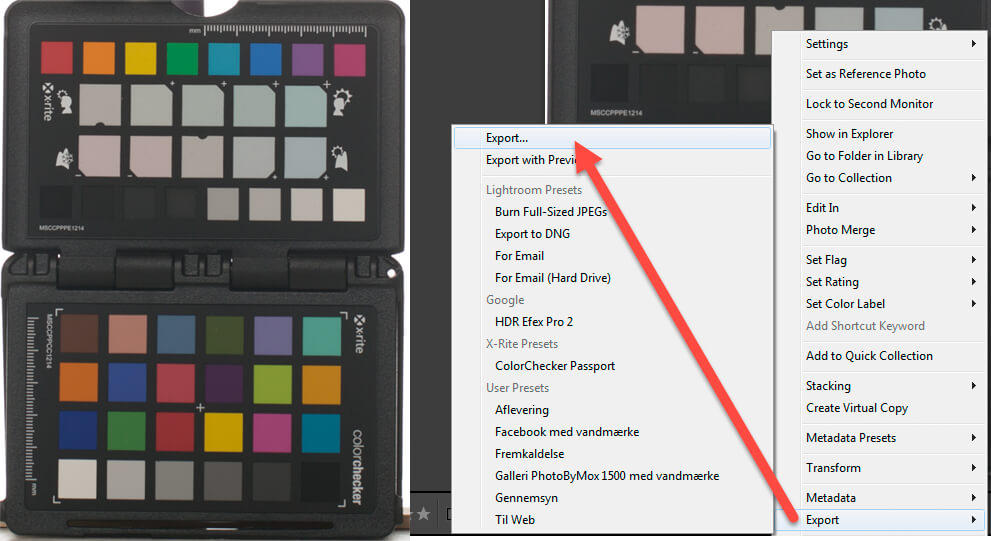
Under mine export indstillinger vælger jeg nu ColorChecker Passport og giver profilen et navn som i det her tilfælde er "lys" da det er stearinlys jeg har taget billeder af og klikker på "Export".

Nu bliver filen eksporteret og softwaren finder selv ud af at lave en profil ud fra billedet, da den jo kender opbygningen af farvebrættet.
Man får så at vide, at man lige skal genstarte Lightroom for at få indlæst profilen.
Efter man har genstartet Lightroom, vælger man igen sit billede med ColorChecker Passport og går ind i "Develop" mode.
Først ruller jeg ned til "Camera Calibration" - åbner rullemenuen ud for "profile" og vælger den profil jeg netop oprettede - nemlig "lys".
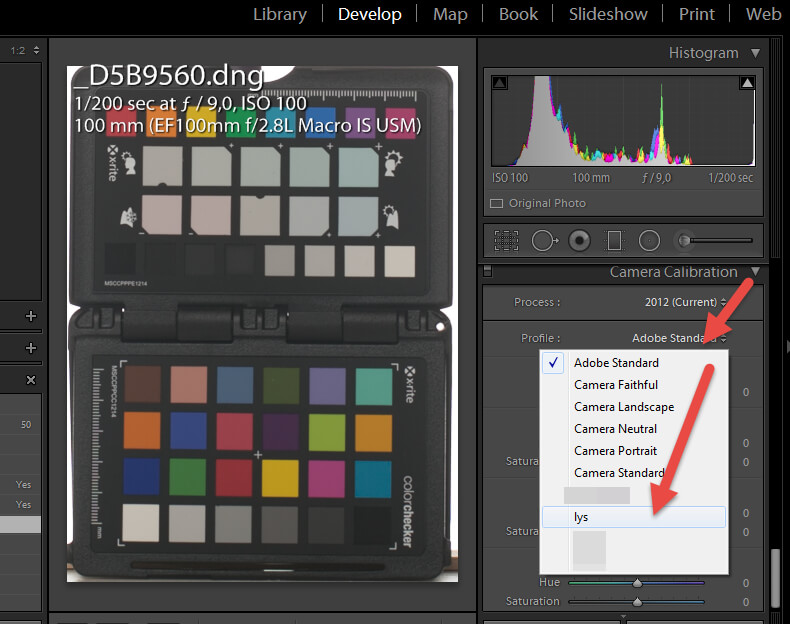
Herefter ruller jeg op under "Basic" og tager pipetten og klikker én gang på den neutrale farve for at sætte den korrekte hvidbalance og sætter pipetten tilbage igen.
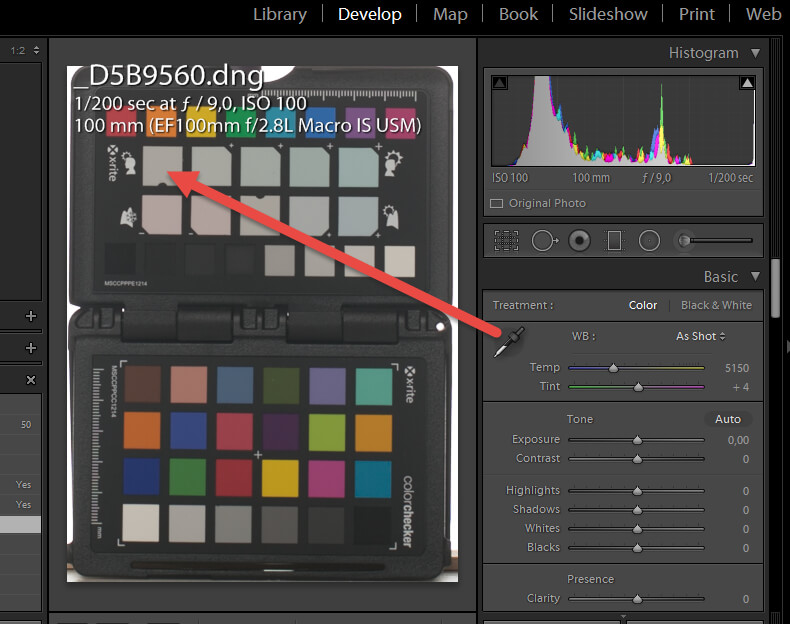
Nu laver jeg så mine øvrige indstillinger, f.eks. sharpness, lens corrections m.v.
Når det er gjort, så markerer jeg alle filerne og vælger "Sync" og under indstillinger for synkronisering vælger jeg normalt altid bare alt - UNDTAGEN det under "Crop" ellers bliver alle billeder croppet :-)
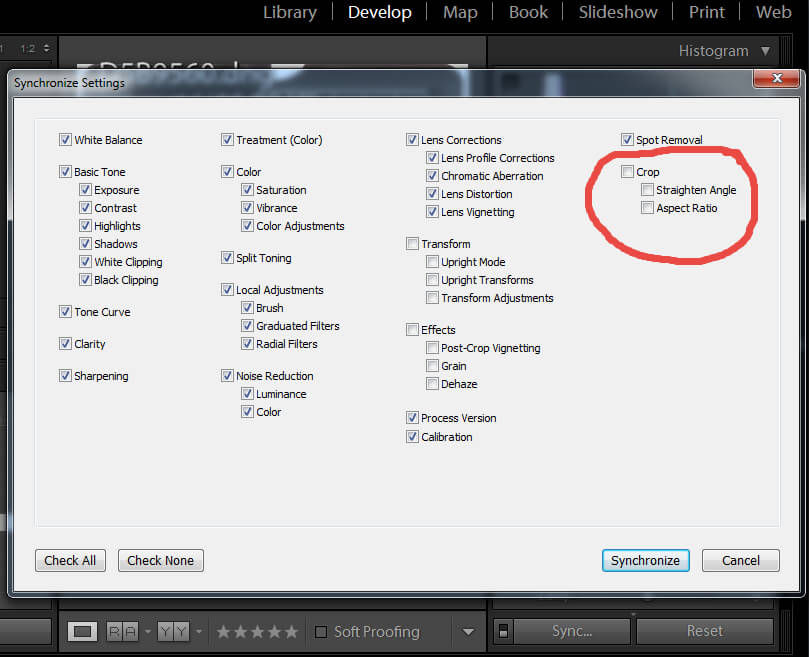
Og så trykker jeg på "Synchronize" og alle billeder har nu de korrekte farver og den korrekte hvidbalance.

Det er måske ikke umiddelbart de forskelle, men det er jo ret væsentligt om de varer man køber på webshoppen er støvet blå eller mørkeblå, lyserød eller pink - så ja, det gør en forskel i sidste ende :-)
Har man ikke Lightroom, så følger der sofware med som man kan bruge til at lave en profil med og som så efterfølgende kan anvendes i Camera Raw.
Prismæssigt koster ColorChecker Passport i omegnen af 6-800 kr.
Skulle du købe en, og det vil jeg anbefale hvis du tager billeder hvor korrekte farver er vigtige, så husk at du ALDRIG må røre de farvede firkanter - fedtfingre er ikke godt ;-)
Del gerne siden på
Kommentarer til "Få de rigtige farver på dine billeder"
Det er simpelthen uundværligt hvis man vil være sikker på at det er de rigtige farver man vil have frem.
Det jeg oftest oplever er, at den der modtager billederne ikke syntes farverne passer når de sammenligner produkterne med det de ser på deres egen skærm, og det er bare ikke nemt at få dem forklaret, at det med 99,9% sikkerhed skyldes at deres egen skærm ikke er korrekt indstillet - altså kalibreret rigtigt.
Skriv en kommentar til "Få de rigtige farver på dine billeder":
